�uGMO�N���b�N�،��v�́u�������365�v�g���R����/�~�w�����@

��������́uGMO�N���b�N�،��v�́u�������365�v�Łu�g���R����/�~�v�̍w�����@��������܂��B
���T�C�g�́u�ق����炩���K�`�zFX�v�́A�uGMO�N���b�N�،��v�́u�������365�v�ʼn^�p���Ă��܂��B���R�ɂ��ďڂ������u�������365�v�Ŏ���A�I�X�X�����闝�R
�܂������J�݂�����Ă��Ȃ����́A�ȉ�����ł��܂��B
�����J�݂͂����炩��GMO�N���b�N�،��������
�uGMO�N���b�N�،��v�ɉ^�p���Y��������āA�u�������365�v�̌����Ɏ��Y���ړ���������A������\�ɂȂ�܂��B
�����A�U�֕��@�̏ڍׂ͂������uGMO�N���b�N�،��v�ւ̓������@�A�u�������365�v�����ւ̐U�֕��@
�ȉ��A�p�\�R���A�X�}�z�𗘗p���āu�������365�v����u�g���R����/�~�v���w��������@�ɂ��ĉ�����܂��B
�u�g���R����/�~�v�p�\�R������̍w�����@

�܂��́uGMO�N���b�N�،��v�̃T�C�g�Ƀ��O�C�����܂��傤�B
�p�\�R������́u�g���R����/�~�v1���ʉݍw�����@
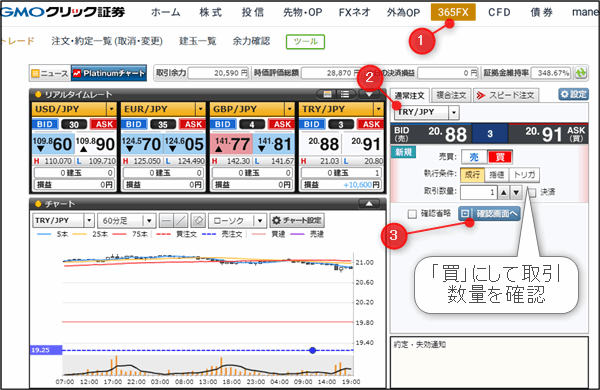
�@GMO�N���b�N�،��Ƀ��O�C��������u365FX�v�̃^�u���N���b�N���܂��B
�A�ʉ݂��g���R����/�~�uTRY/JPN�v�ɂ��āA�u���v��I���A������ʂ��u1�v�ɂ��܂��B
GMO�N���b�N�،��́u�������365�v�́u�g���R����/�~�v�̔�����1���ʉݒP�ʂł��B������ʂ��u�P�v�Łu1���ʉ݁v�w���ł��B��1���ʉ݈ȏ�w������ꍇ�́A�����𑝂₵�Ă��������B�����^�C�v�u���s�v�͌��ݕ\������Ă��郌�[�g�ŁA�����ɍw������Ƃ����Ӗ��ł��B
�B�u�m�F��ʂցv�{�^���������ĕ\�����ꂽ���e���m�F�A�����āu�����m��v�{�^���������ƁA�u�g���R����/�~�v�̍w�����������܂��B
�p�\�R������́u�g���R����/�~�v�̑��背�[�g�ݒ�i�g���K�ݒ�j
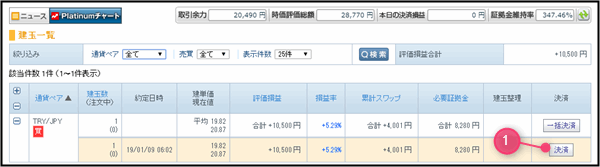
�@�u365FX�v�̎����ʂ́u���ʈꗗ�v�������ƁA�w�������ʉ݂̈ꗗ���\������܂��B�����ő��背�[�g��ݒ肵�����ʉ݂́u���ρv�{�^���������܂��B
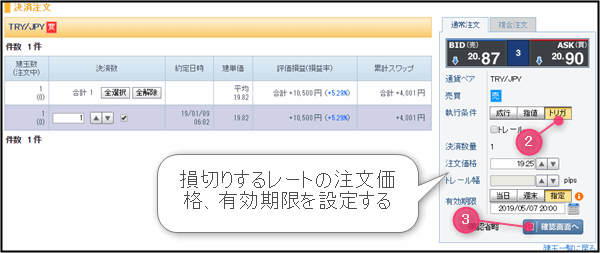
�A���s�������u�g���K�v�ɐݒ�A���背�[�g�𒍕����i�ɓ��͂��܂��B�L�������͂R��������w�肵�܂��B
�uGMO�N���b�N�،��v�́u�������365�v�͂R������܂ł������t�w�肪�ł��܂���B�L��������3��������w�肵�܂��B
�B�u�m�F��ʂցv�{�^���������ĕ\�����ꂽ���e���m�F�A�����āu�����m�F�v�{�^���������܂��B
�C�g���K�i����j�ݒ肳�ꂽ�������e���m�F���܂��B���u�����E���ꗗ�v����A���ł��m�F�E����E�ύX���ł��܂��B
�u�g���R����/�~�v�X�}�z����̍w�����@

�u�g���R����/�~�v���w�����邽�߂ɁA�uGMO�N���b�N�،��v�́u�������365�v�����p�A�v�����A�����̃X�}�z�Ƀ_�����[�h���܂��B
iPhone�̏ꍇ�́uiCLick FX 365�v�AAndroid�̏ꍇ�́uFXroid365�v���_�����[�h���܂��傤�I
���̃X�}�z��iPhone�Ȃ̂ŁA�ȉ�����͂��ׂ�iPhone�̃A�v���uiCLick FX 365�v�̎������ɂȂ�܂��B
�uiCLick FX 365�v�́u�g���R����/�~�v1���ʉݍw�����@
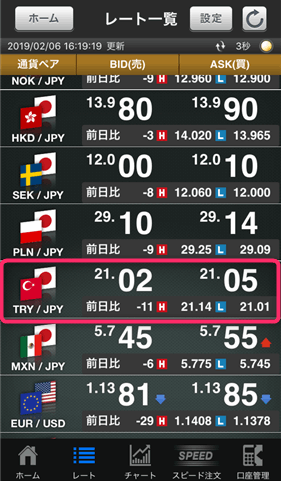
�@�uiCLick FX 365�v�Ƀ��O�C���A���[�g����u�g���R����/�~�v�iTRY/JPN�j��T���āA�����܂��B
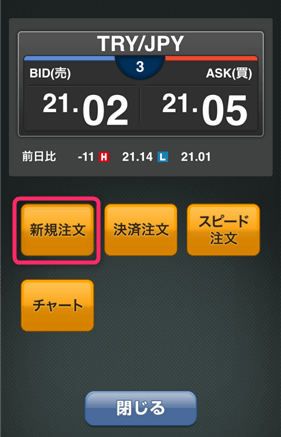
�A�u�g���R����/�~�v�iTRY/JPN�j�ł��邱�Ƃ��m�F���āA�u�V�K�����v�������܂��B
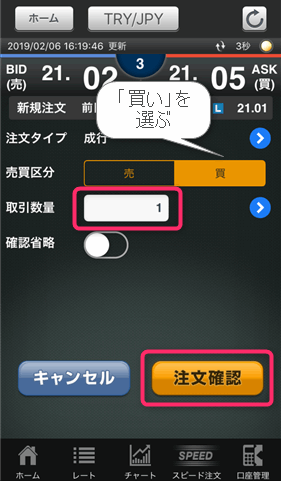
�B�����敪��K���u���v�ɂ��܂��B������ʂ��u�P�v�ł��邱�Ƃ��m�F���āA�u�����m�F�v�{�^���������܂��B
GMO�N���b�N�،��́u�������365�v�́u�g���R����/�~�v�̔�����1���ʉݒP�ʂł��B������ʂ��u�P�v�Łu1���ʉ݁v�w���ł��B��1���ʉ݈ȏ�w������ꍇ�́A�����𑝂₵�Ă��������B
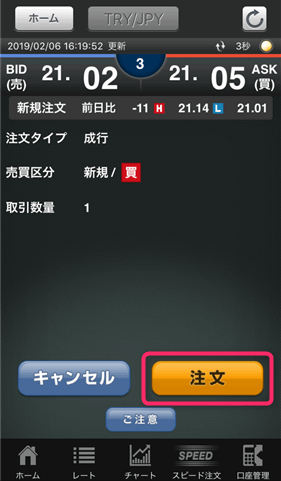
�C�����m�F��ʂ��o�܂��B�\�����e���m�F���āA�u�����v�{�^���������܂��B
�����^�C�v�u���s�v�͌��ݕ\������Ă��郌�[�g�ŁA�����ɍw������Ƃ����Ӗ��ł��B
![]()
����ŁA�w�����������܂����B���Ƃ͈��������A���背�[�g�ݒ肵�܂��傤�B
�uiCLick FX 365�v�́u�g���R����/�~�v�̑��背�[�g�ݒ�i�g���K�ݒ�j

�@�uiCLick FX 365�v�Ƀ��O�C��������ԂŁA�u�����Ǘ��v����u���ʈꗗ�v�������Ə�̉�ʂɂȂ�܂��B�����ő���̃��[�g�ݒ肵�����ʉ݂������܂��B�������Ŕ��������ʉ݂̈ꗗ���m�F�ł��܂��B
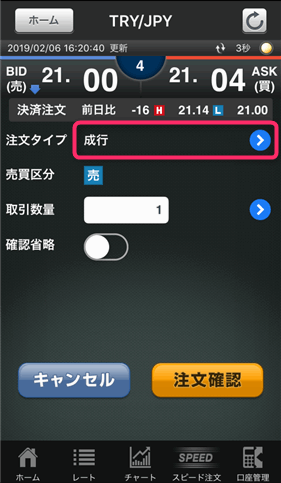
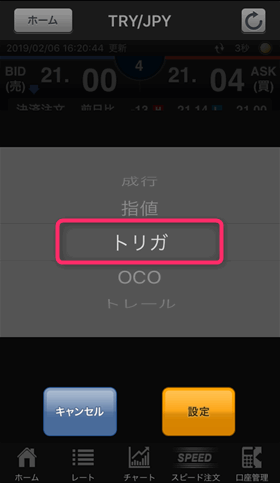
�A�u�����^�C�v�v���u���s�v����u�g���K�v�i�t�w�l�j�ɕύX���܂��B
�u�g���K�v�Ƃ͋t�w�l�̂��Ƃł��B���̃��[�g�ɂȂ����甃���Ă����u�g���R����/�~�v�������Ŕ����Č��ς���܂��B
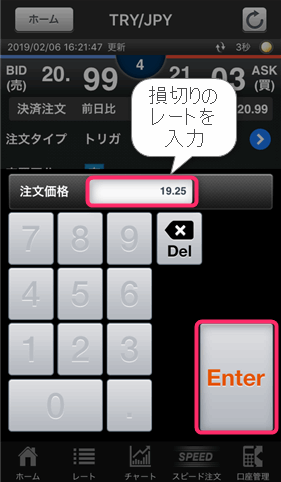
�B���背�[�g��ݒ肵�āuEnter�v�������܂��B
�uGMO�N���b�N�،��v�́u�������365�v�͂R������܂ł������t�w�肪�ł��܂���B�L��������3��������w�肵�܂��B
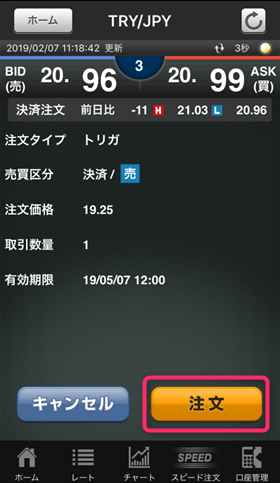
�D�\�����ꂽ��ʂ��m�F���āu�����v�{�^���������܂��B

�E��̉�ʂ��\�����ꂽ��A����i�g���K�j�̐ݒ肪����܂����B
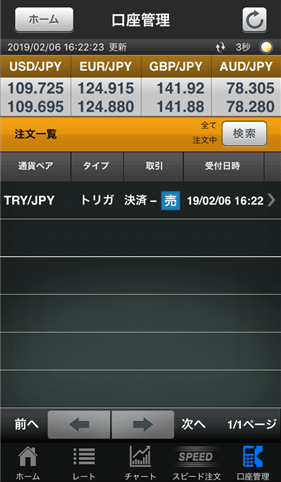
�F����̐ݒ���m�F���������́A�u�����Ǘ��v����A�u�����ꗗ�v����ڍׂ��m�F�ł��܂��B�܂���������ύX���\�ł��B
![]()
����Łu�g���R����/�~�v��1���ʉݍw���ƁA���背�[�g�̐ݒ肪�����ł��B


